win10系统电脑使用过程中有不少朋友表示遇到过win10系统将wps文档上传到云文档中的状况,当出现win10系统将wps文档上传到云文档中的状况时,你不懂怎样解决win10系统将wps文档上传到云文档中问题的话,那也没有关系,我们按照1、在win10纯净版32位系统中开启wps软件编辑文档,编辑文档后保存,然后鼠标右击选择“上传到wps云文档”选项; 2、而要上传文档是须登录到wps的,这时候就输入wps账号密码进行登录这样的方式进行电脑操作,就可以将win10系统将wps文档上传到云文档中的状况处理解决。这一次教程中,小编会把具体的详细的步骤告诉大家:
1、在win10纯净版32位系统中开启wps软件编辑文档,编辑文档后保存,然后鼠标右击选择“上传到wps云文档”选项;
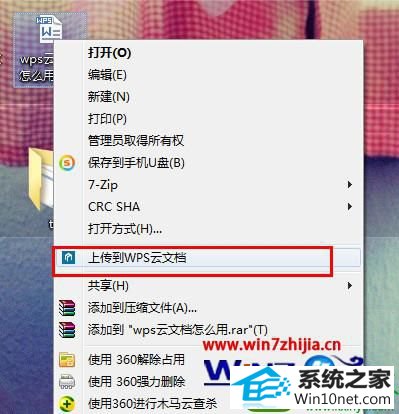
2、而要上传文档是须登录到wps的,这时候就输入wps账号密码进行登录;

3、再点选“私人空间”选定“确定”按钮值就可以成功上传了。
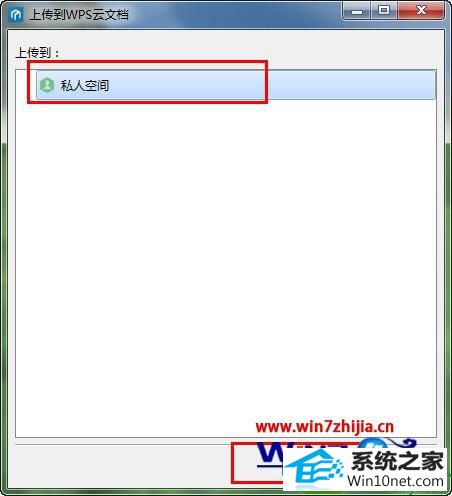
经过上面的方法就可以轻松将win10纯净版32位系统中的wps文件上传到云文档中了,是不是很方便呢,还不知道要如何上传的用户可尝试上面的方法进行操作吧。
分享到: